人材不足に伴い、業務の自動化を推進する企業が増加しています。
業務の一部を自動化するためのツールとしてRPAが注目されていますが、一方でもっと身近なMicrosoft Excelで使われるマクロでも業務の自動化が可能です。
両者の違いはどのような点にあるのでしょうか?
この記事では、RPAとマクロ、またそれに付随するVBAについて、それぞれの違い、またどのような業務を自動化するに適しているかを解説します。
あなたが自動化を目指している業務にはRPA、マクロ、どちらが当てはまるのか、考えながら読み進めてみてくださいね。
RPAとは
まずは業務自動化に役立つRPAについて知っておきましょう。
RPAは、Robotic Process Automationの略称で、ロボットによる業務自動化を意味します。
RPAでは、PC上の定型作業をロボットに記憶させることで、単純な入力業務の他、経理業務、管理業務など、さまざまな繰り返し業務を代行することが可能です。
膨大な量のデータ処理、商品情報の登録、給与計算、出退勤管理など、さまざまな業務を代行できるため、社内の業務効率化に最適なツールです。
また、RPAはほとんどのツールが初心者でも利用しやすいように作られており、プログラマやシステム担当などのように、特殊なスキルや知識が必要ないことも特長の一つでしょう。
マクロとは
続いてマクロとはどういうものでしょうか。
この記事での「マクロ」は主にMicrosoft Excelで使用されるものを指しています。
マクロはMicrosoft Excel内での作業を記憶させ、一連の定型業務を自動化できる機能です。
マクロで自動化できる業務は、基本的にMicrosoft Excel内で行う業務のみで、例えばデータベースを一括で作成できたり、データベースからグラフを自動で作成するなど、日々Microsoft Excel上でルーティンとなっている業務を自動化することができます。
基本的にMicrosoft Excelにある「マクロの記録」という機能で使われることが多いでしょう。
VBAとは
マクロとよく混同されるものとして、VBAがあります。
VBAは「Visual Basic for Applications」の略称です。RPAやマクロのようなツール/機能のことではなく、マクロを構成しているMicrosoftのプログラミング言語です。
Microsoft Excelの「マクロの記録」だけでは自動化できる範囲が限られますが、VBAを使用することで、ドキュメントの自動作成や、必要に応じてMicrosoft PowerPointにグラフを表示、また、インターネット上でのリサーチ業務を自動化することも可能になります。
RPAとマクロを比較!
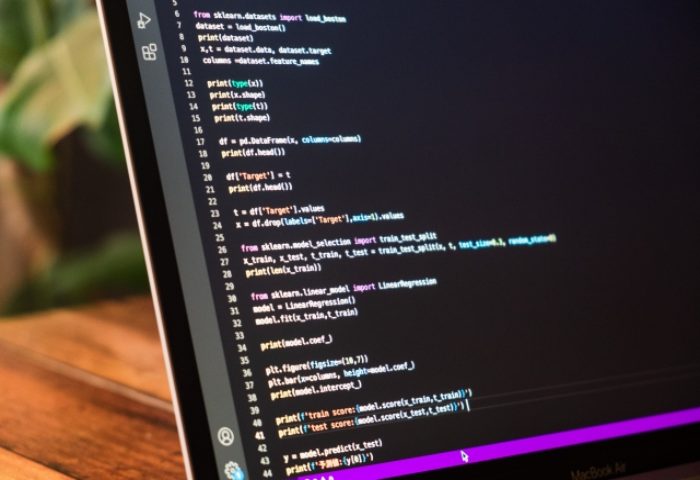
RPAとマクロの概念や、それぞれでできることを簡単に理解したうえで、次にRPAとマクロにどのような違いがあるのか、具体的に見ていきましょう。
プログラミングスキル
上記でも触れましたが、マクロでそれなりの業務を自動化するためにはVBAというプログラミング言語の習得が必須です。そのため、VBAをある程度習得するまでのコストは必要になるでしょう。
マクロの記録だけを使って自動化するとしても、エラーが出た際にはVBAが分からないと対処できないため、やはりVBAの習得は必要です。
一方でRPAの場合、基本的にプログラミングスキルは必要ありません。
昨今のRPAツールは操作性も視認性もよく、初心者にも優しいインターフェースで構成されています。
そのため、視覚的にパズルを組み立てるような感覚で業務を自動化できるのです。
また操作に慣れるのも比較的早く、習得するまでの期間やコストが抑えられることもRPAのメリットの一つと言えるでしょう。
処理可能なデータ量と範囲
RPAとマクロの違いとして、大きなポイントとなるのが”処理可能なデータ量”です。
データ量の他にも処理速度、処理可能な範囲など、RPAとマクロには大きな違いがあります。
マクロは基本的にMicrosoft Officeのアプリケーションケーション内、もしくはMicrosoft Edge(Microsoftのブラウザ)での操作のみを自動化できますが、他のシステムやPC上での操作は処理できません。
また、マクロはPC上で処理するため、データが膨大になればその分処理速度も遅くなってしまいます。
このように、マクロはPCのスペックで処理速度が制限されてしまうことがあるのです。
一方RPAは、PC上で行う定型業務であれば、アプリケーションケーションに関わらず自動化が可能です。
マクロもRPAも定型業務を自動化することに変わりはありませんが、自動化できる業務範囲はRPAの方が圧倒的に広いと言えるでしょう。
また処理速度についても、RPAはデスクトップ型の他に、クラウド型やサーバ型のツールもあります。そういったツールを使用すれば、膨大なデータもPCのスペックに左右されることなく高速でデータ処理が可能になります。
システム間の連携
システム間の連携も、業務を自動化するにあたって重要な要素です。
前述しましたが、マクロはMicrosoftのアプリケーション内でのみ自動化が可能ですが、RPAでは対応できるアプリケーションに制限がありません。
例えば顧客管理システムからMicrosoft Excelに顧客情報を転記し、顧客情報から受注システムでリストを作成する、といった、いくつかのシステムやアプリケーションを介した業務の自動化も、RPAであれば可能です。
システム間の連携を有人でおこなっている場合、この工数も削減できるため、Microsoft Excel以外のシステムを使っている場合はRPAの方が有用であると言えます。
マクロに向いている業務

それではマクロで自動化できる業務にはどのようなものがあるのでしょうか?
四則演算やデータの置き換えなど、Microsoft Excel内だけで完結するものでなくてもマクロで自動化できる業務があります。
レポート作成
例えば、取引先に提出するレポート作成はどうでしょうか。
対象となるデータを確認し、フォーマットに入力、グラフを作成し、レポートを作る。1件10分程度かかるであろうこの作業がマクロを組めばボタン一つで完成します。
これが20件あれば、3時間以上かかる業務ですが、マクロを組めば数分で20件のレポートを完成させることが可能です。
メール送信
一斉にメルマガを送りたいとき、営業メールを作成したいときにも、マクロが便利です。
Microsoft Outlookを使えば、メール送信も自動化できます。
・Microsoft Excelの顧客リストから宛先を抽出し一括送信
・メールに記載する氏名を自動挿入
などもマクロで組めるため、メール作成、送信を完全自動化することが可能です。
最後のチェックは目視で、という場合は下書きに置いておくこともできます。
インターネット上のデータを収集
Webサイト上にある商品情報や価格などのデータを大量に収集する場合もマクロが役立ちます。
定期的にインターネット上のデータを収集して分析する場合、一つ一つのWebサイトを見てデータを集めていたら途方もない時間がかかるでしょう。
マクロで自動化することによって、データの収集だけでなく、収集したデータをグラフに落とし込み、グラフからレポートを作成することもできます。
RPAに向いている業務

それでは次にRPAに向いている業務は何でしょうか。
RPAはAIやOCRと組み合わせない限り、基本的にはマクロと同じ「定型業務」を自動化することに留まります。
ですが、マクロとは違いRPAは自動化できる範囲に制限がないことが強みです。
それではRPAで自動化できる業務についていくつか例を見ていきましょう。
入金・支払業務
経理業務で発生する定型業務でおなじみなのが入金・支払い業務でしょう。
売掛金の処理や消込処理などがされたデータをRPAを使用し会計ソフトに仕訳入力することができます。
同じように買掛金の処理もRPAで自動化、さらには入金確認後の取引先への一斉メールや支払い作業も自動化が可能です。
入金、支払業務は繰り返しの作業が多い定型業務の一つです。
業務効率化だけでなく、人的ミスも防げるため、入金・支払業務へのRPAの導入は有用であると考えられます。
受注管理業務
受注管理システムに顧客情報、商品、価格などを入れていくような定型業務もRPAで自動化が可能です。
顧客から注文が入ったら、その情報を自動でデータベースへ取り込みます。その後関連部署へメールを送信し、在庫や納期の確認も自動でおこなえます。
顧客からの注文を1件1件処理していたら、それだけで1日が終わってしまった、ということもあるでしょう。
RPAを使えばこれらの業務も自動化することができるため、大幅な時間短縮につながります。
勤怠情報の登録
社員の勤怠情報を給与システムに登録する、といった業務は定型業務として毎月おこなっています。
こういった業務もRPAで自動化していくとよいでしょう。
毎月送られてくる各社員の勤怠情報をシステムに登録していく作業をRPAに一任することで、担当者はより重要な業務に時間を割くことができます。
社員の情報管理
社員の人事情報の管理は意外と手間がかかるものです。
頻繁にあることではないですが、こういった定型業務も自動化しておくことで、工数を削減し、日々の業務に支障をきたすことが少なくなるでしょう。
例えば社員が住所変更をした場合、社員情報だけでなく年末調整書類や交通費の変更など、修正しなければいけないヵ所は多くあります。
こういった業務は抜け漏れなどのミスも発生しやすいため、RPAで自動化することでミスの低減にも効果が期待できます。
上記でご紹介したのはごく一部です。
RPAは業種や職種を限定することなく、自動化できる業務は多岐に渡るため、さまざまな場面で活用できるのです。
RPAの導入事例
最後にRPAの導入事例をいくつかご紹介します。
株式会社日本ファシリティ様
クライアントごとに手作業でおこなっていた、報告書の自動処理、Webからの情報収集をRPAで自動化。
年間4500時間の削減に成功。
https://robot-hub-media.bizrobo.com/rpa-dx-case-study/11051411/
株式会社NICS様
データの手入力や手作業での移動、目視での照合などで工数がかかっていた部分をRPAで自動化。
年間約50時間、人的ミスを99%削減。
https://robot-hub-media.bizrobo.com/rpa-dx-case-study/11051408/
東洋株式会社様
印刷物のデータの入力作業、業務の進捗状況のチェック自動化。
毎日1時間かかっていた業務が10分に短縮でき、誰にでも任せられる業務へ。
https://robot-hub-media.bizrobo.com/rpa-dx-case-study/11051410/
まとめ

RPAとマクロは、それぞれ自動化できる範囲やデータ量について大きな違いがあることがお分かりいただけたのではないでしょうか?
まずは自社のどのような業務を自動化したいのかを明確にしましょう。
その業務によって、マクロかRPAどちらが適しているかを判断していく必要があります。
ただし、マクロはVBAの知識が必要なことがあり、意外と導入のハードルが高いです。
RPAは基本的にプログラミングスキルは必要ありませんし、ベンダのサポートも充実していることが多いです。
定型業務にRPAを取り入れて、効率的に業務効率化を推進していきましょう。




